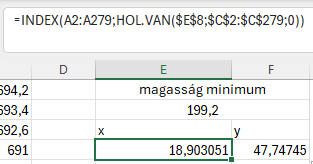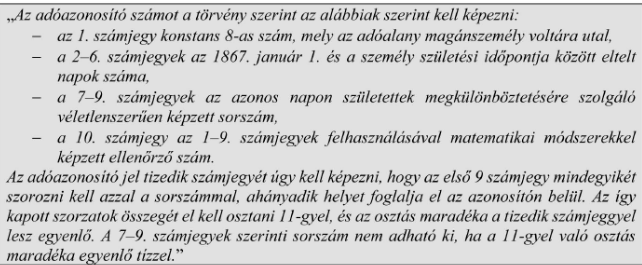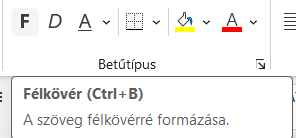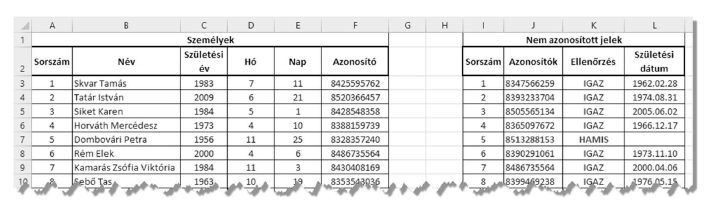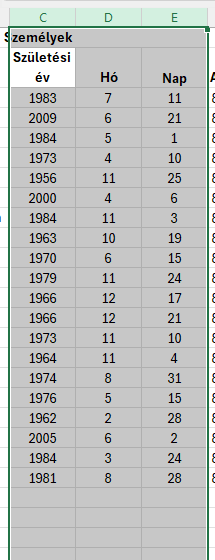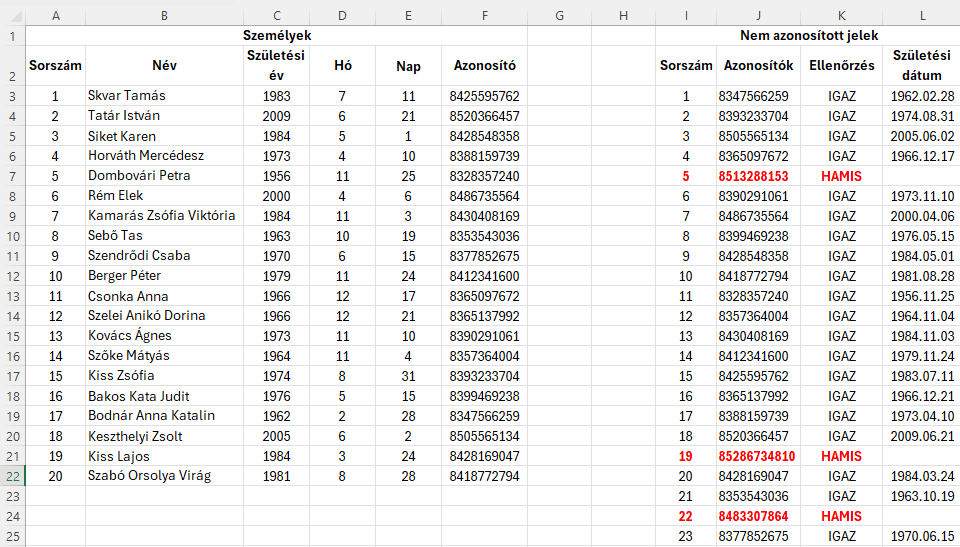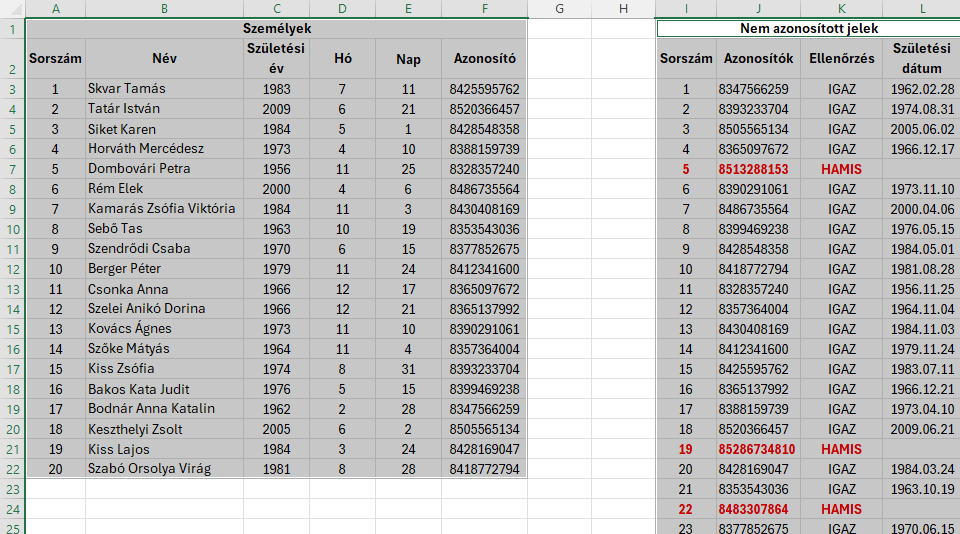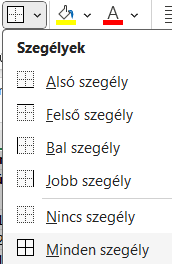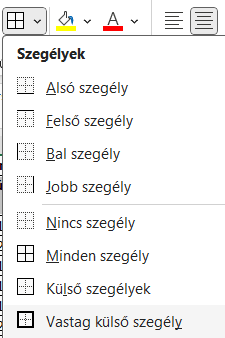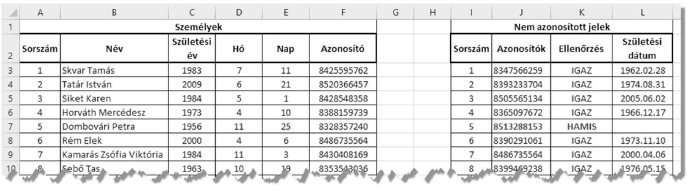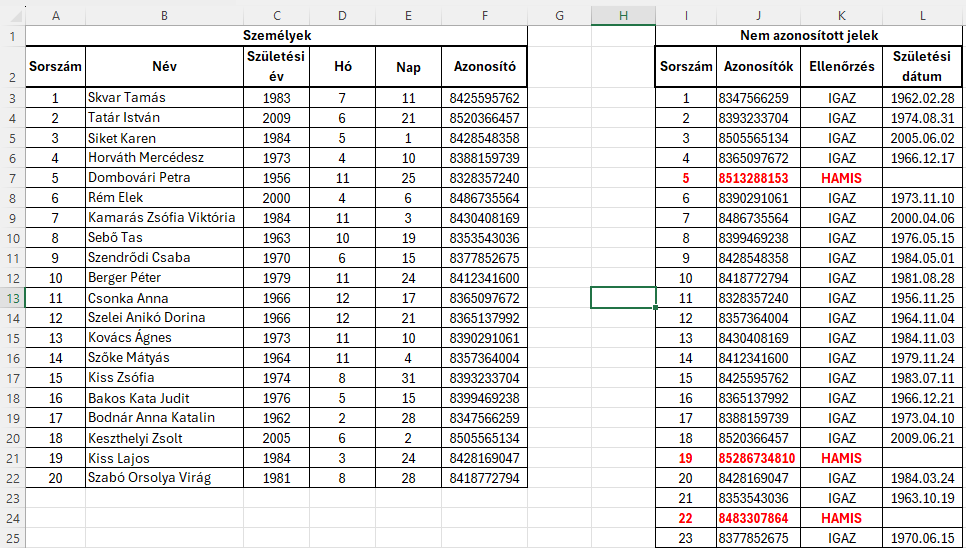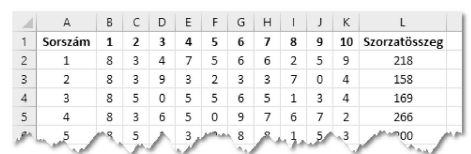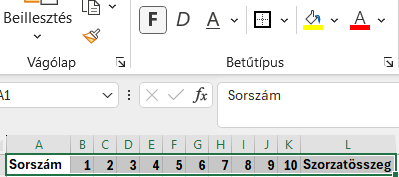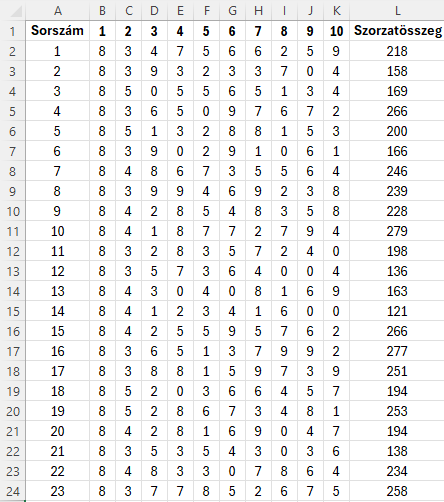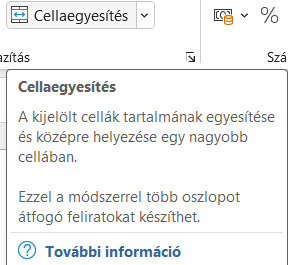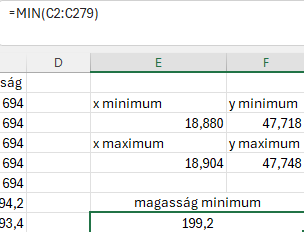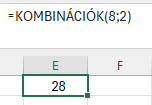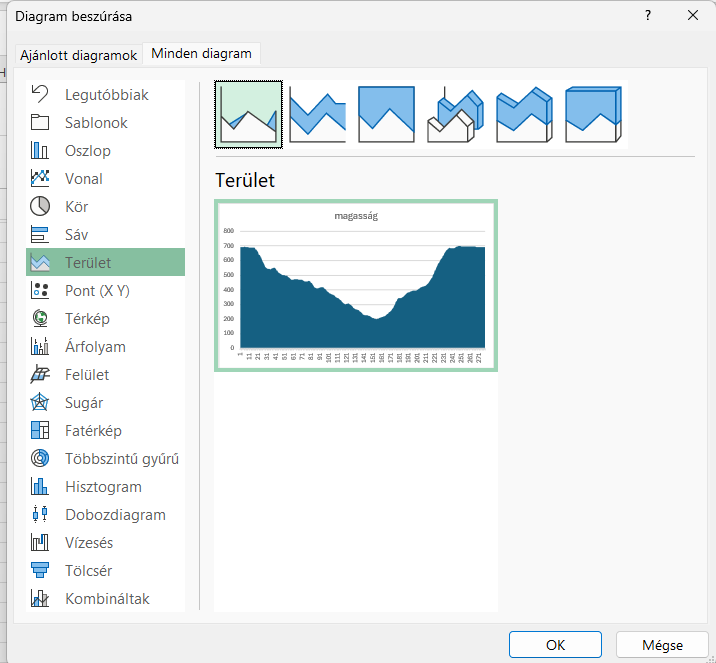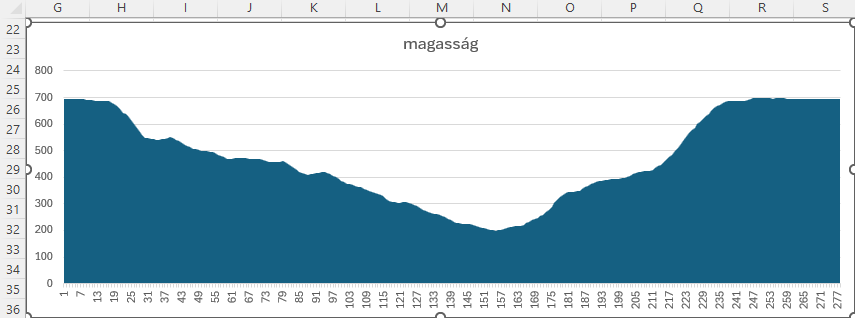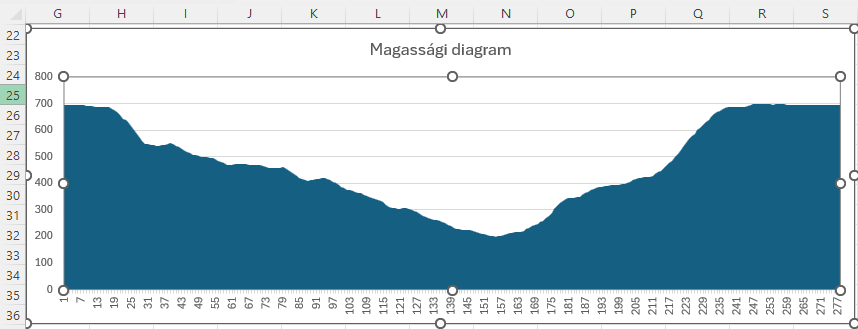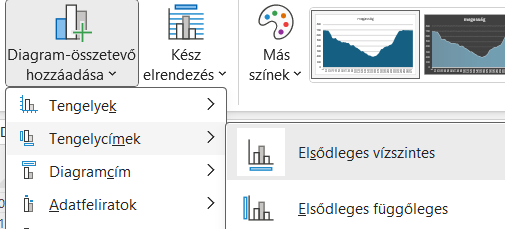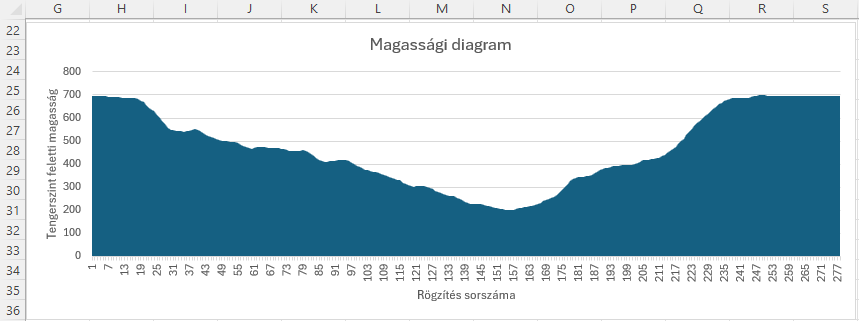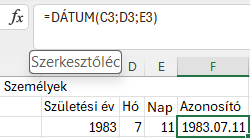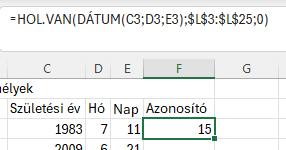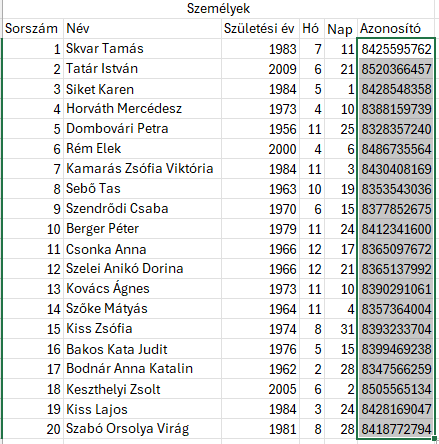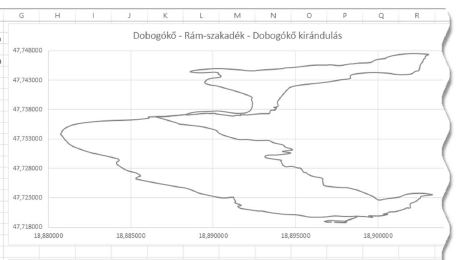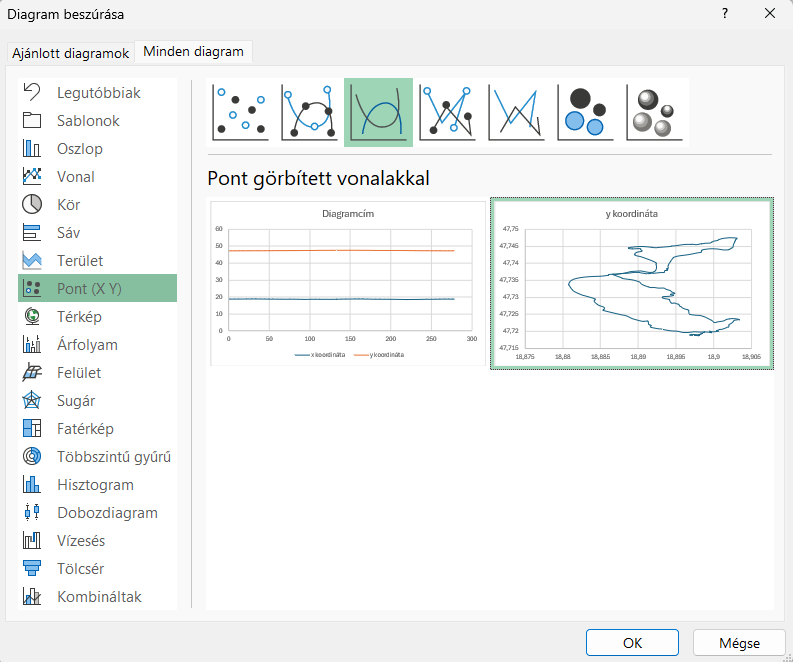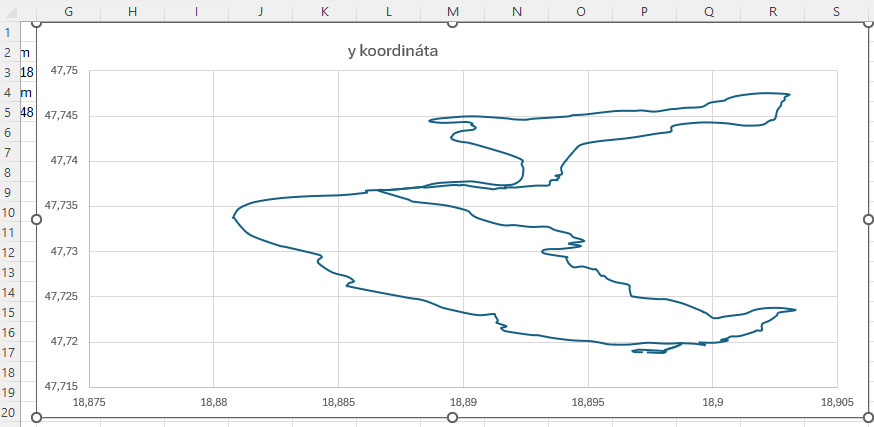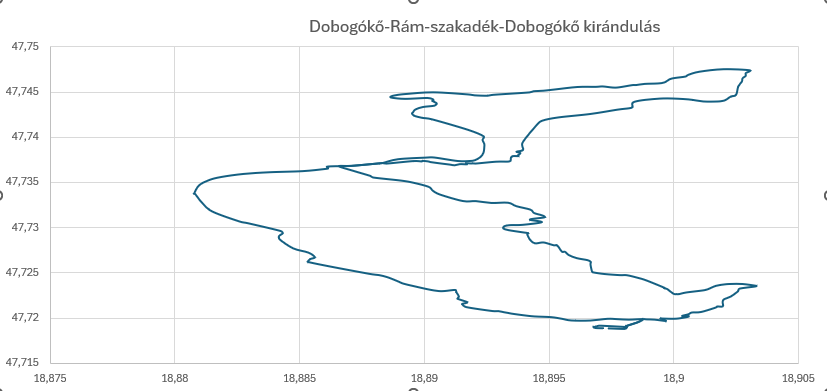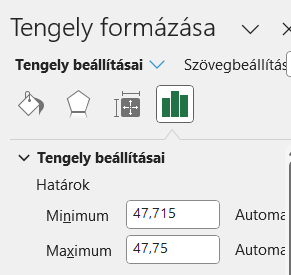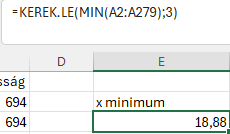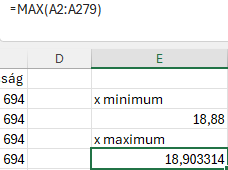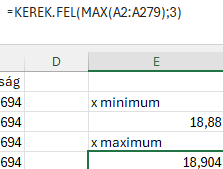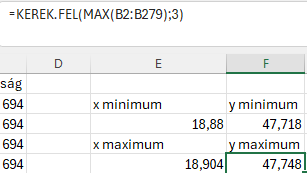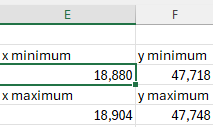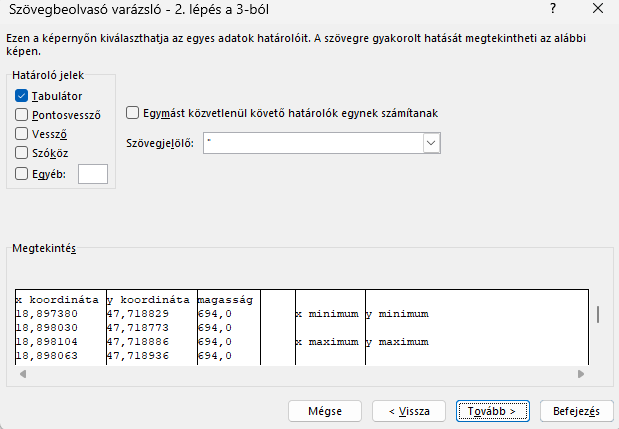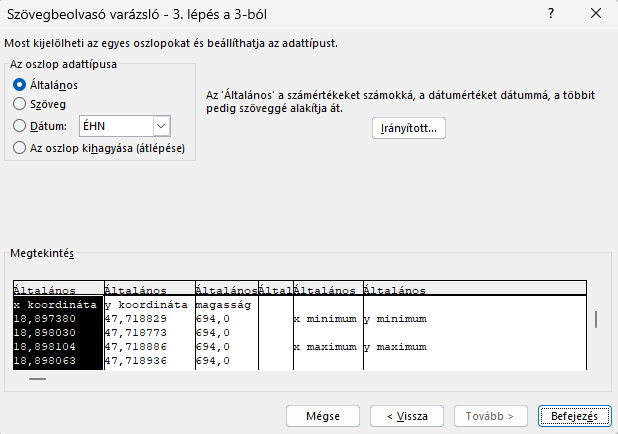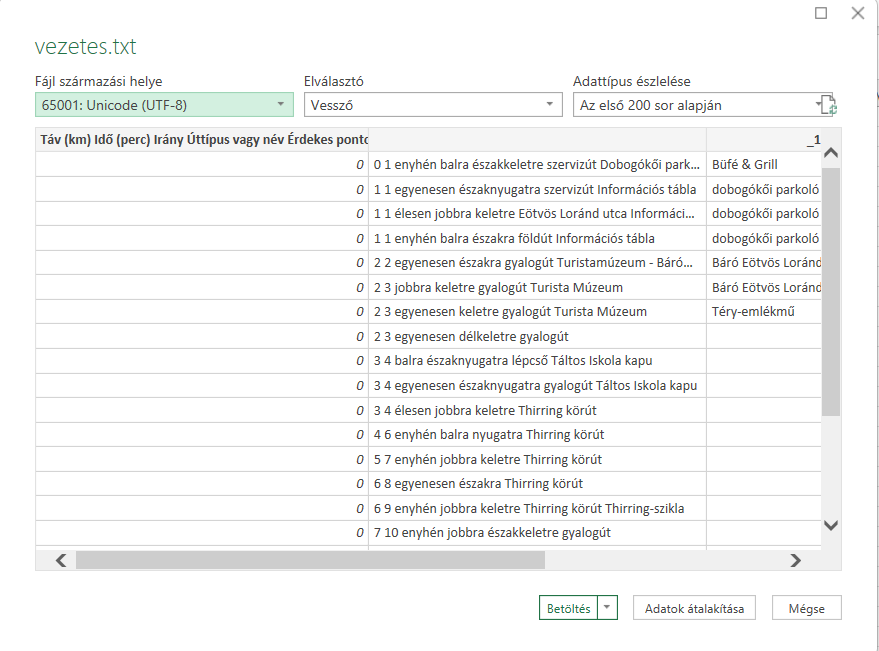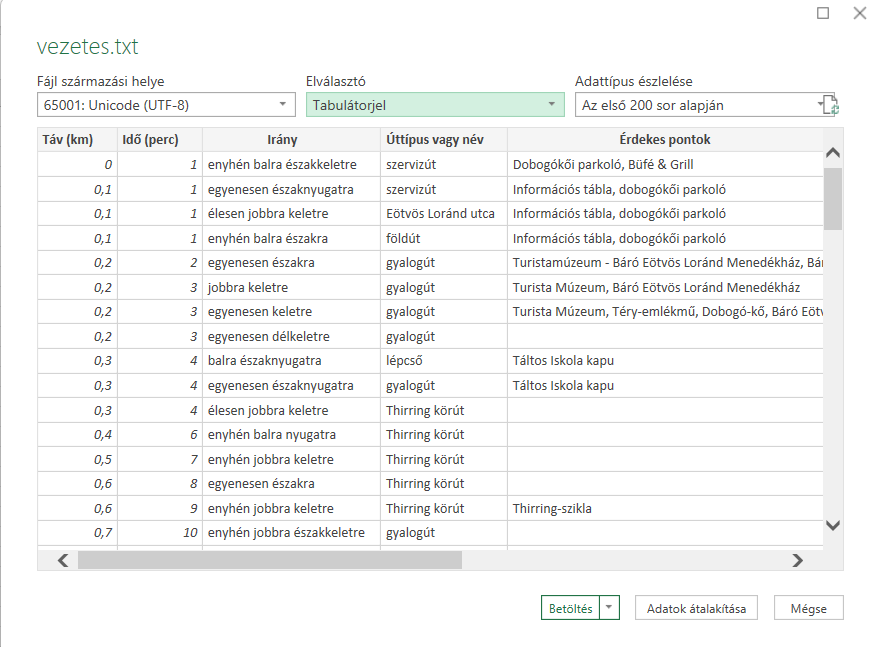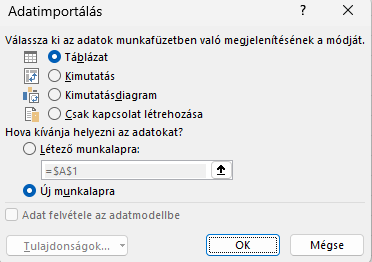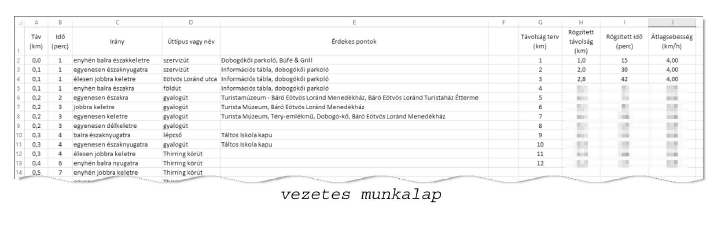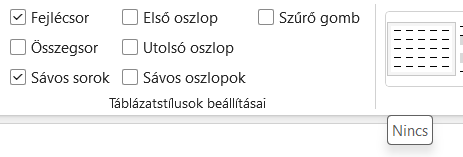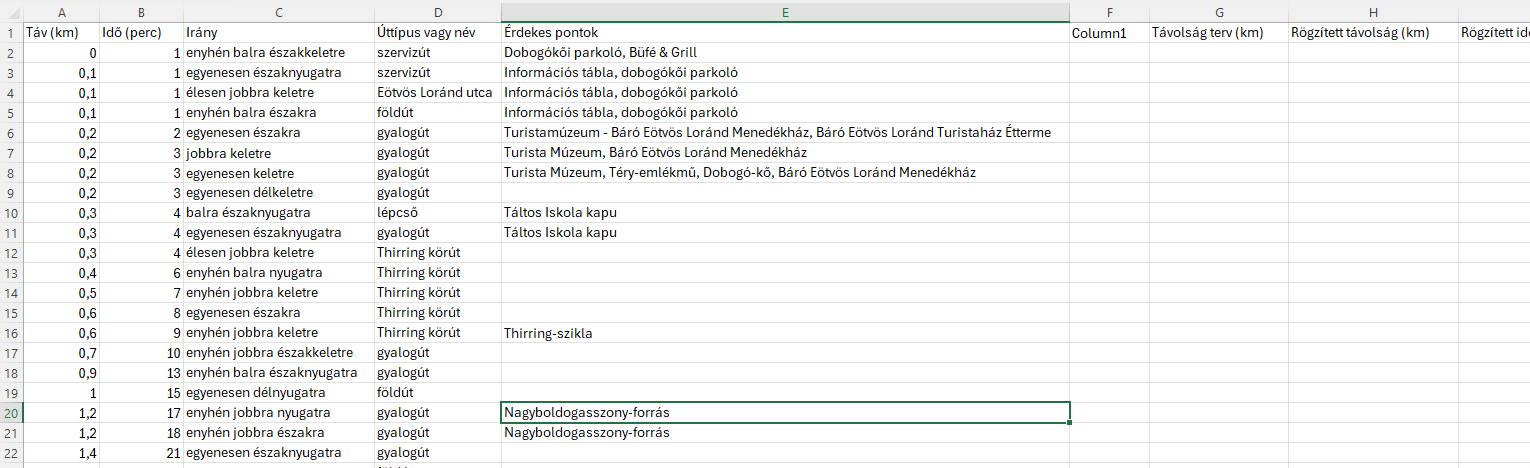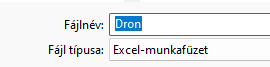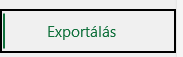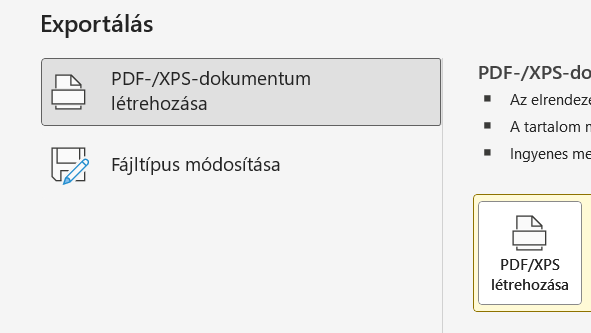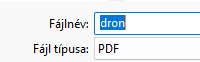Dobogókő 6. - HOL.VAN, INDEX
Dobogókő 6. - HOL.VAN, INDEX
A gyalogtúrák tervezését és dokumentálását nagyban segítik a mobil eszközök és navigációs programok. A kirándulás meghirdetésekor túratársaink sokfajta információra lehetnek kíváncsiak.
A Dobogókő - Rám-szakadék - Dobogókő körtúra navigációs eszközzel rögzített adatai és egy túratervező alkalmazás információi állnak rendelkezésünkre a nyomvonal.txt és a vezetes.txt állományban. Az előbbi állományban a GPS által szolgáltatott földrajzi koordináták és tengerszint feletti magassági adatok találhatók. Az utóbbi állományban különböző távolságokban az induláshoz képesti idő, haladási irány, úttípus információk és az érintett érdekes pontok megnevezése van.
A nyomvonal munkalapon a földrajzi koordináták hat tizedesjegy és a magassági adatok méterben egy tizedesjegy pontosan vannak megadva. Az északi szélesség értékeket x, a keleti hosszúság értékeket y betűvel jelöljük. Az adatok ábrázolása lesz a feladata, amit néhány számítással elő kell készítenie.
6. Az E10:F10-es tartomány celláiban határozza meg a legalacsonyabb magasságú pont földrajzi koordinátáit másolható képlettel!
A legalacsonyabb magasságú pontot meghatároztuk és kiírattuk az E8 cellába. Keressük meg hol van ez a pont, és milyen koordináták kapcsolódnak hozzá. Hogy hol van ez a pont a HOL.VAN függvény mutatja meg.
Képlete:
=HOL.VAN(keresési_érték; tábla; [egyezés_típusa])
keresési_érték : E8 cellában levő érték, le kell zárni F4-gyel, hogy másolható legyen : $E$8
tábla : C2:C279 le kell zárni F4-gyel, hogy másolható legyen : $C$2:$C$279
egyezés_típusa : pontos, tehát 0
=HOL.VAN($E$8;$C$2:$C$279;0)
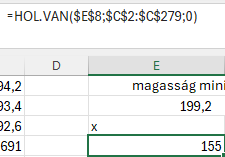
Tehát a 155. adatnál van.
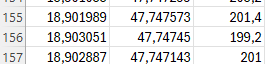
INDEX függvénnyel kiíratom a megtalált sorban levő x és y koordinátát.
Képlete:
=INDEX(tömb; sor_szám; [oszlop_szám])
tömb : A2:A279 az x és B2:B279 az y koordinátát adja eredményül.
sor_szám : HOL.VAN($E$8;$C$2:$C$279;0)
[oszlop_szám] : 1 oszlop van, nem szükséges megadni, hogy 1
=INDEX(A2:A279;HOL.VAN($E$8;$C$2:$C$279;0))